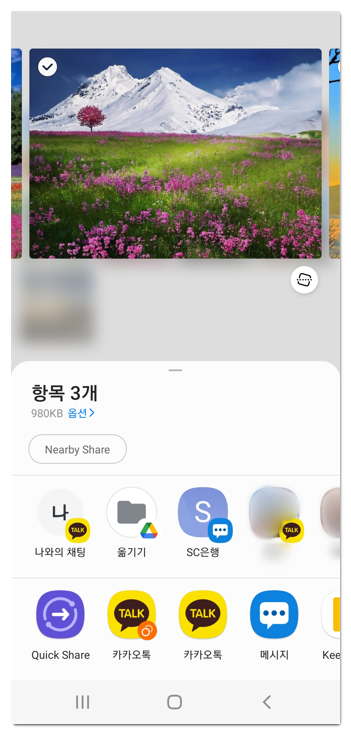갤럭시 연락처 다이렉트 공유 기능 끄기 및 설정 방법 입니다. 갤러리에서 사진이나 영상을 공유를 누르면 다양한 앱이나 카톡, 메시지 등으로 공유를 할 수가 있는데요.
갤러리앱에서 체크를 해서 공유하기를 선택했을때 상단 메뉴 부분에 최근에 연락한 카톡 친구나 연락처 목록이 나올때가 있습니다. 해당 기능은 다이렉트 공유 기능이라서 알림이나 안내창 없이 바로 전송되는데요.
카톡도 마찬가지로 바로 보내지기 때문에 잘못 눌렀다가 원하지 않는 미디어 파일들을 실수로 보낼 수도 있습니다. 친하지 않은 상대한테 전송을 하게되면 당황할 수가 있을텐데요. 그래서 해당 기능을 끄거나 직접 내가 원하는 연락처 목록으로 편집을 하는 방법을 알아보겠습니다.
다이렉트 공유 기능이란?
1. 공유시 다이렉트로 나오는 목록을 확인하려면 갤러리 앱을 실행을 해보면 사진이나 동영상 등의 미디어 파일을 선택을 해주신 이후에 공유하기를 눌러줍니다.
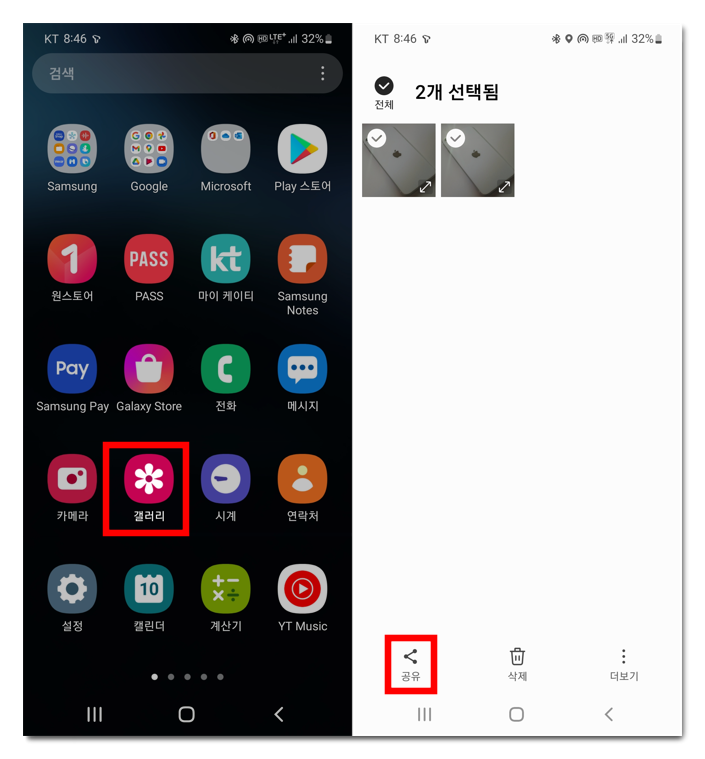
2. 공유할 앱들이나 카카오톡, 메시지 등이 나오는데요. 첫번째 줄에 보이는 상단 부분에서 최근에 자주 연락했던 카톡이나 메시지를 보냈던 상대방 목록이 나옵니다.
다이렉트 공유 기능으로 선택한 파일의 공유가 체크된 상태에서 해당 버튼을 누르면 별도 알림없이 바로 전송되기 떄문에 주의가 필요한데요. 해당 기능을 끄거나, 원하는 내 드라이브나 나의 카톡 처럼 원하는 곳으로 바꿀 수 있습니다.

갤럭시 다이렉트 공유 끄기
1. 갤럭시의 스마트폰의 설정으로 들어가줍니다. 설정에서는 유용한 기능 메뉴를 선택해줍니다.
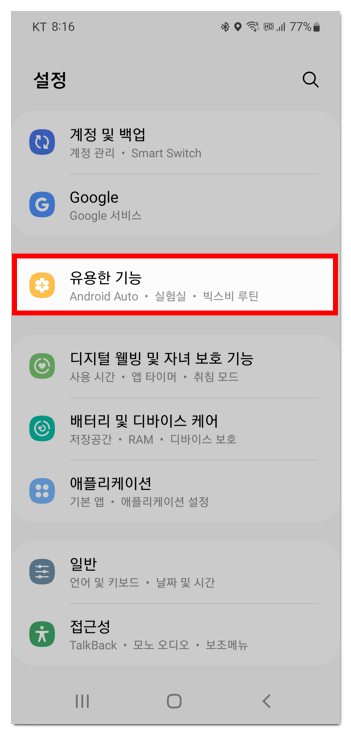
2. 유용한 기능으로 들어갔으면 아래로 내려서 콘텐츠 및 공유 시 연락처 표시 항목이 보이는데요. 예전에는 다이렉트 공유로 명칭으로 되어있다가 바뀌었는데요. 공유를 할때 최근 연락처 상대로 바로 공유하는 기능입니다. 체크를 해제해주시면 됩니다.
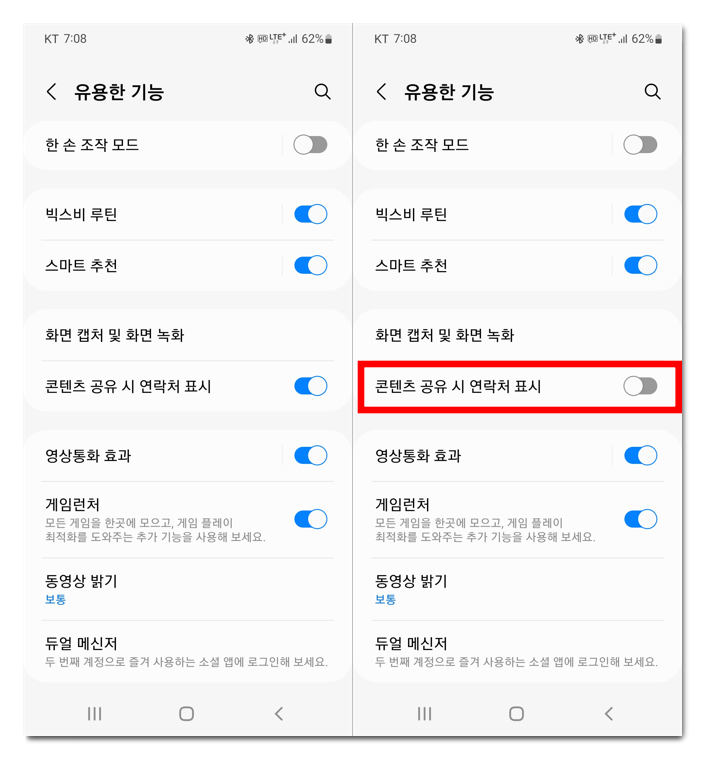
3. 공유하기를 하면 연락처로 바로 공유하는 기능이 없어지고 직접 앱을 선택해서 보내는 기능만 사용해볼 수 있습니다.
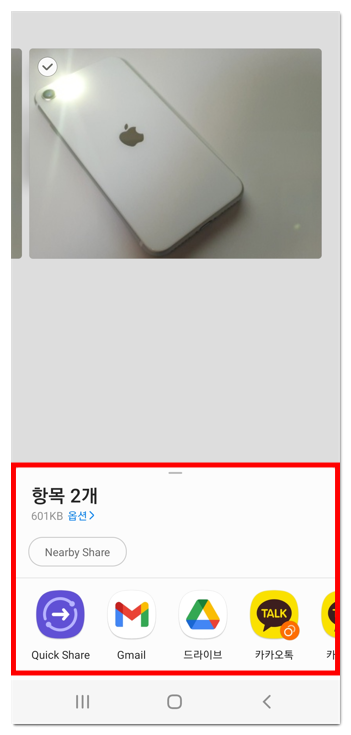
다이렉트 공유 즐겨찾기 설정하기
1. 직접 원하는 다이렉트 공유 기능으로 변경하려면 굿락 앱을 사용해주시면 됩니다.
갤럭시 스마트폰의 UI 커스터마이징 기능 앱 종류입니다. 갤럭시 스토어에서 Good Lock을 설치합니다.
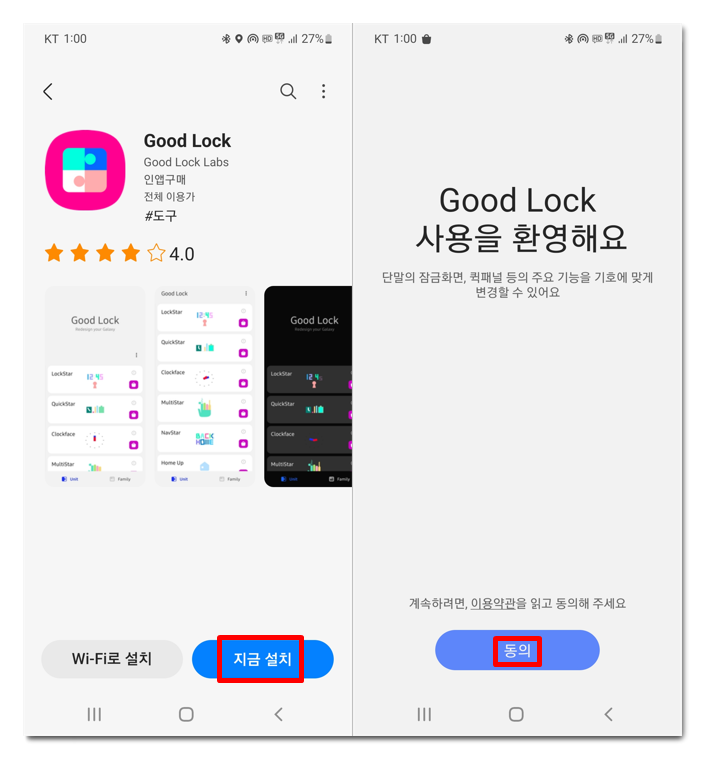
2. 굿락을 실행해서 나오는 메뉴에서는 설치나 사용할 수 있는 Unit 종류들이 나오는데요. Home up을 설치해줍니다. 지금설치를 눌러주시고요.
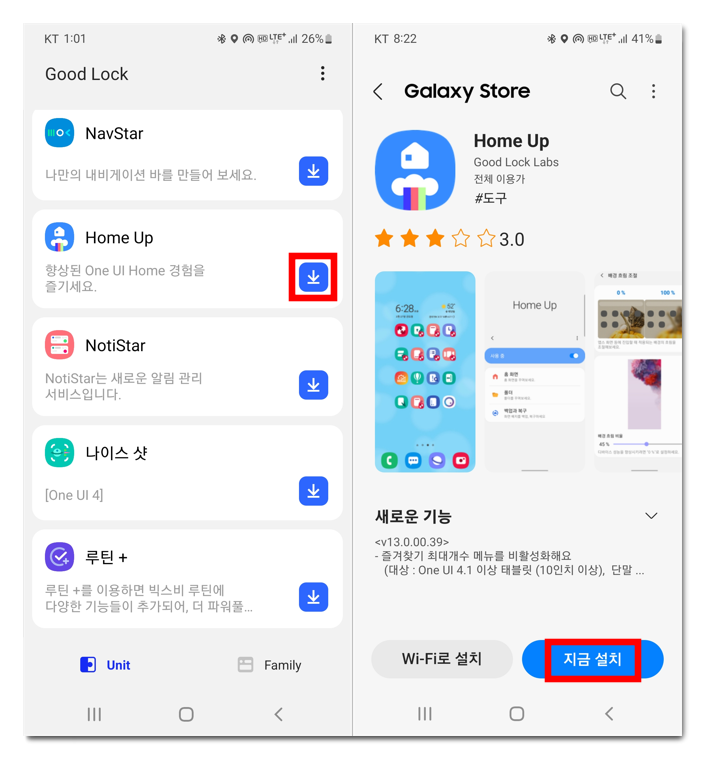
3. 설치되면 이렇게 아이콘이 나옵니다. 저장공간 미리보기 필수에 체크를 하고 시작을 눌러줍니다.
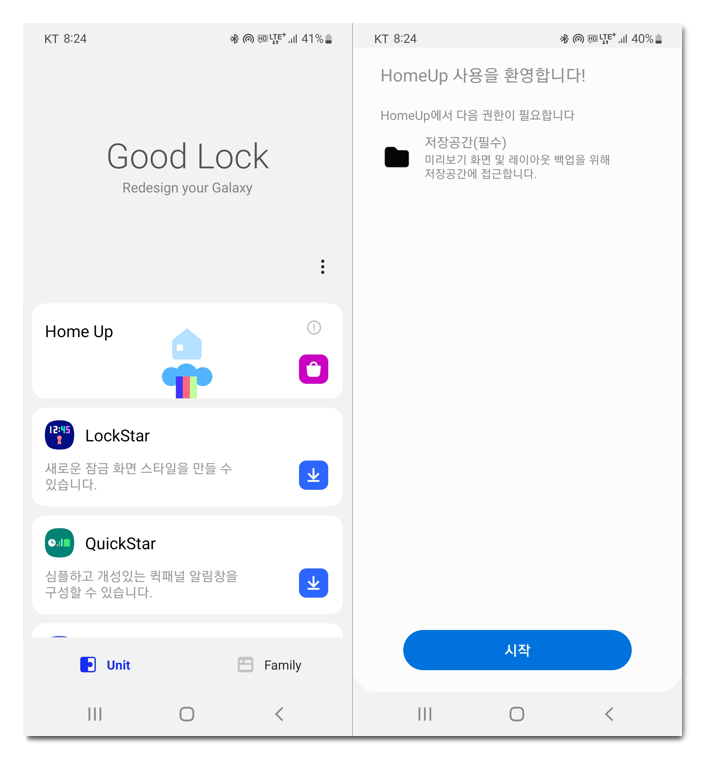
4. Home Up 화면이 나오고요. 공유 관련 설정을 할것이라서 공유 앱 관리 메뉴를 선택합니다.
설정에 따른 미리보기 예시 화면도 나와있어서 설정시 미리볼 수 있어서 편리하네요.
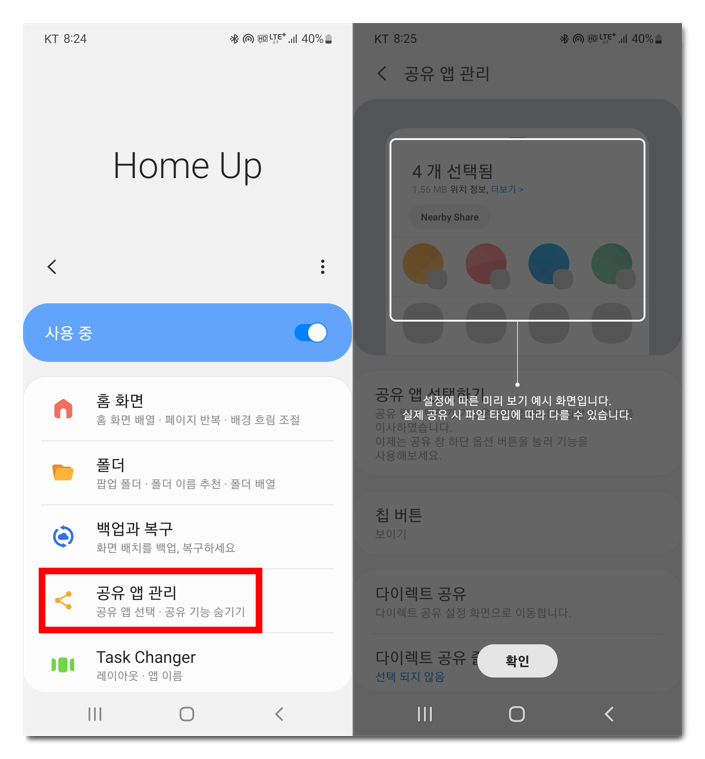
5. 하단에 있는 다이렉트 공유 즐겨찾기를 눌러줍니다. 공유시 나오는 메시지나 카카오톡, 드라이브 등 선택해서 순서에 맞게 공유 목록에 배치할 수 있습니다.
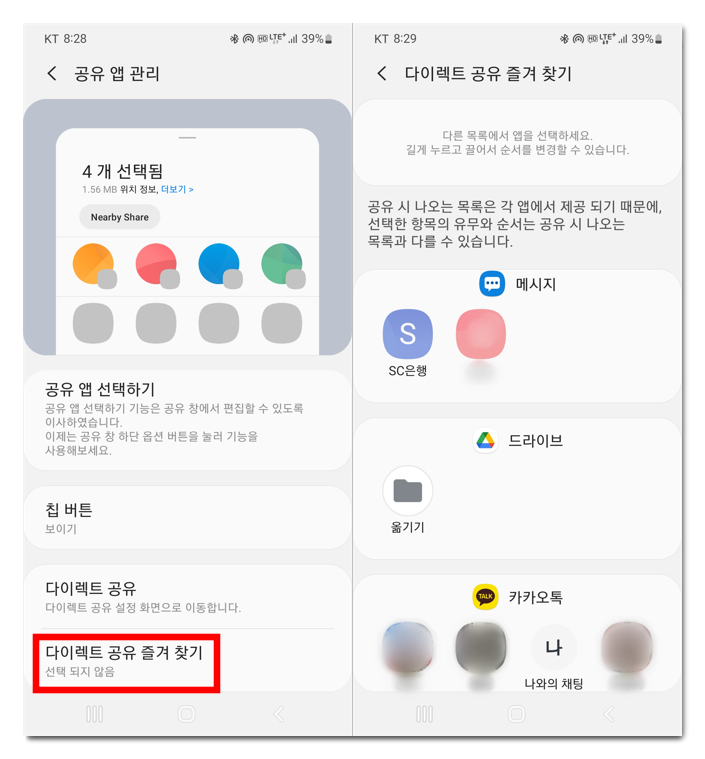
6. 등록은 4개까지 되고요. 순서를 변경할 수도 있습니다. 자주 공유할때 사용하는 앱이나 연락처로 등록을 하면 좋습니다.
미리보기로 확인 해주시면 됩니다.
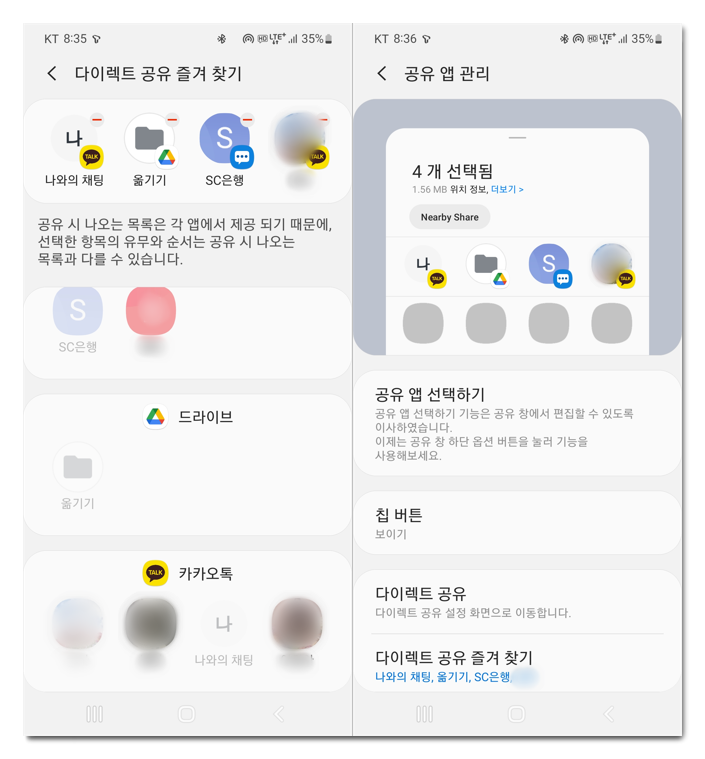
7. 갤러리에 들어가서 사진을 공유 기능을 사용시 다이렉트 공유에 굿락 홈업 기능으로 직접 즐겨찾기로 등록한 앱들이 나오는것을 확인해볼 수가 있네요.